Uniknij bycia oszukanym przez oszustów, którzy wykorzystują oprogramowanie GoToAssist
Wirus MacZnany również jako: Oszustwo pop-up GoToAssist
Otrzymaj bezpłatne skanowanie i sprawdź, czy twój komputer jest zainfekowany.
USUŃ TO TERAZAby korzystać z w pełni funkcjonalnego produktu, musisz kupić licencję na Combo Cleaner. Dostępny jest 7-dniowy bezpłatny okres próbny. Combo Cleaner jest własnością i jest zarządzane przez RCS LT, spółkę macierzystą PCRisk.
Jak zapobiec problemom spowodowanym przez oszustwo GoToAssist?
Czym jest GoToAssist scam?
GoToAssist (nazywana obecnie RescueAssist) to legalna platforma zdalnego wsparcia, z której korzystają głównie organizacje obsługi klienta i zespoły wsparcia. Jednak oszuści często też korzystają z tej platformy. W takim przypadku, aby nakłonić ludzi do pobrania i zainstalowania oszuści GoToAssist korzystają z oszukańczej strony pomocy technicznej. Ta strona sugeruje, że komputer odwiedzającego jest zainfekowany wirusami i zachęca do korzystania z wyżej wymienionego oprogramowania w celu rozwiązania problemu/usunięcia wykrytych wirusów. Większość osób nie odwiedza tego typu stron celowo. Są na nie przekierowywani przez potencjalnie niechciane aplikacje (PUA).
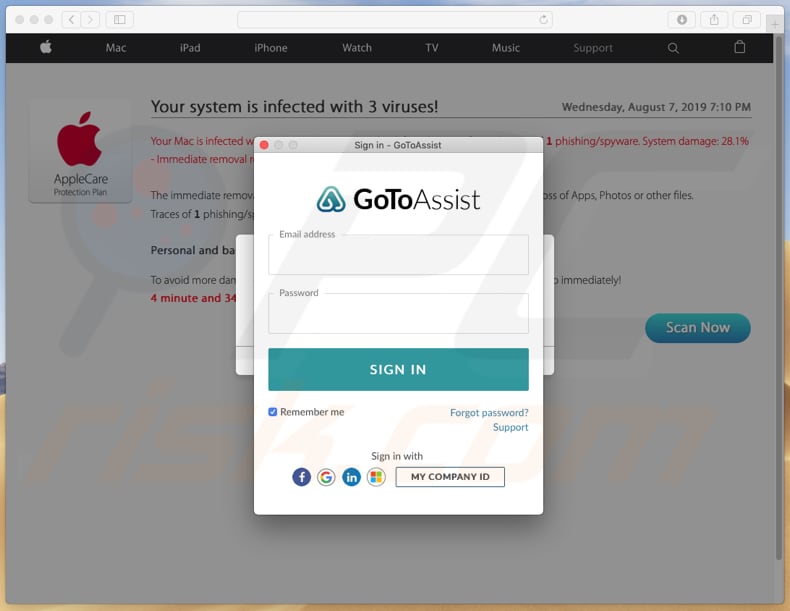
Zgodnie z tym oszustwem pomocy technicznej komputer Mac użytkownika (MacO) jest zainfekowany 3 wirusami: dwoma malware i jednym atakiem typu phishing/spyware. Twierdzi się, że te złośliwe programy mogą stanowić zagrożenie dla danych osobowych i bankowych. W celu usunięcia malware zachęca się użytkowników do pobrania i zainstalowania GoToAssist, aby oszuści mogli zdalnie połączyć się z ich komputerami i „pomóc” użytkownikom w usunięciu wykrytego malware. Zazwyczaj oszuści wykonują fałszywe skanowanie i próbują sprzedać ludziom różne oprogramowanie ochrony komputera, które zwykle kosztuje od 200 $ do 1 000 $. Mogą także próbować zainstalować różne potencjalnie niechciane aplikacje (rzekomo antywirusowe, antyspyware lub inne tego rodzaju oprogramowanie) i zachęcać użytkowników do ich zakupu (zapłacenia za aktywację oprogramowania). Ta konkretna strona oszustwa została zaprojektowana w celu reklamowania niechcianej aplikacji o nazwie Cleanup My Mac. Pamiętaj, że oszustwom związanym z pomocą techniczną nigdy nie należy ufać. Nie należy również pobierać ani instalować reklamowanego przez nich oprogramowania. Poza tym oszuści mogą używać takich programów, jak GoToAssist do instalowania innego malware, takiego jak ransomware. Programy tego typu zwykle powodują utratę danych ofiar i straty finansowe. Jeśli twoja przeglądarka otworzy stronę oszustwa, najlepszą opcją jest zignorowanie/zamknięcie jej.
Jak wspomnieliśmy na początku, zwodnicze strony są często otwierane przez PUA, które są zainstalowane w przeglądarkach lub systemach operacyjnych. Nie jest to jednak jedyny problem, jaki powodują. PUA często zbierają różne dane i wyświetlają reklamy. Zbierają adresy IP, adresy otwartych stron, wprowadzane zapytania wyszukiwania, geolokalizacje i inne informacje. Ich programiści wysyłają je do innych osób (potencjalnie cyberprzestępców), które niewłaściwie wykorzystują je do generowania przychodów. Ponadto często wyświetlają niechciane reklamy (w postaci reklam kuponowych, banerowych, ankietowych, pop-up itp.), które po kliknięciu otwierają potencjalnie złośliwe strony lub nawet prowadzą do pobierania lub instalowania innych PUA.
| Nazwa | Oszustwo pop-up GoToAssist |
| Typ zagrożenia | Malware Mac, wirus Mac |
| Fałszywa obietnica | Według strony tego oszustwa, komputer ofiary jest zainfekowany wirusami. |
| Powiązana domena | apple.com-scan-mac[.]live |
| Obsługiwany adres IP (apple.com-scan-mac[.]live) | 52.29.39.28 |
| Promowane oprogramowanie | GoToAssist i Cleanup My Mac. |
| Objawy |
Twój Mac stał się wolniejszy niż normalnie, widzisz niechciane reklamy pop-up, jesteś przekierowywany na podejrzane witryny. |
| Metody dystrybucji | Zwodnicze reklamy pop-up, instalatory bezplatnego oprogramowania (sprzedaż wiązana), fałszywe instalatory flash player, pobrania plików torrent. |
| Dodatkowe informacje | GoToAssist to legalne oprogramowanie, które jest często wykorzystywane przez oszustów. Używają go, aby połączyć się zdalnie z komputerami i zainstalować na nich niechciane oprogramowanie. |
| Zniszczenie | Śledzenie przeglądania Internetu (potencjalne problemy prywatności), wyświetlanie niechcianych reklam, przekierowania na podejrzane witryny, utrata prywatnych informacji, straty finansowe, instalacje niechcianych aplikacji (możliwie malware). |
| Usuwanie |
Aby usunąć możliwe infekcje malware, przeskanuj komputer profesjonalnym oprogramowaniem antywirusowym. Nasi analitycy bezpieczeństwa zalecają korzystanie z Combo Cleaner. Pobierz Combo CleanerBezpłatny skaner sprawdza, czy twój komputer jest zainfekowany. Aby korzystać z w pełni funkcjonalnego produktu, musisz kupić licencję na Combo Cleaner. Dostępny jest 7-dniowy bezpłatny okres próbny. Combo Cleaner jest własnością i jest zarządzane przez RCS LT, spółkę macierzystą PCRisk. |
GoToAssist to nie jedyny program, do którego zainstalowania namawiają oszuści na różnych zwodniczych stronach. Innym przykładem jest TeamViewer. Zazwyczaj strony oszustw tego rodzaju służą do wyświetlania powiadomień o wirusach, innymi słowy do oszukania odwiedzających, że ich komputery są zainfekowane pewnym malware. Aby go usunąć, zachęca się je do pobrania i zainstalowania, a nawet zakupu oprogramowania. Tak czy inaczej, ich głównym celem jest pozyskiwanie pieniędzy od niczego niepodejrzewających osób. Przykładami podobnych stron oszustw są: apple.com-scan-mac[.]live, "We Detected Unwanted Pop-Ups on Your Mac" i apple.com-shield-devices[.]live. W większości przypadków strony te są otwierane przez PUA. Te aplikacje są zwykle reklamowane jako przydatne i uzasadnione, jednak otwierają oszukańcze (i inne niewiarygodne) strony, wyświetlają reklamy i zbierają informacje.
Jak zainstalowano potencjalnie niechciane aplikacje na moim komputerze?
Zazwyczaj ludzie pobierają i/lub instalują PUA za pomocą natrętnych reklam lub razem ze zwykłym oprogramowaniem. Ludzie często zostają oszukani do niechcianych pobrań lub instalacji, gdy programiści wykorzystują metodę marketingową o nazwie „sprzedaż wiązana". Mówiąc najprościej, dołączają oni PUA do konfiguracji pobierania lub instalacji innych programów. Takie informacje są zwykle ukryte w „Niestandardowych", „Zaawansowanych" i innych podobnych częściach konfiguracji oprogramowania. Dość często ludzie pobierają programy instalacyjne, nie sprawdzając żadnej z dostępnych opcji (lub klikając natrętne reklamy), i w ten sposób sami powodują niechciane pobieranie i instalacje.
Jak uniknąć instalacji potencjalnie niechcianych aplikacji?
W celu pobierania plików lub programów zaleca się korzystanie z oficjalnych witryn i bezpośrednich linków do pobierania. Nie należy ufać takim kanałom, jak zewnętrzne programy pobierania, podejrzane i nieoficjalne strony internetowe, sieci peer-to-peer (i inne podobne źródła). Nie zaleca się instalowania programów za pomocą instalatorów innych firm. Ponadto wszystkie pobieranie i instalacje powinny być wykonywane poprawnie. Jeśli konfiguracja obejmuje „Niestandardowe", „Zaawansowane" lub jakiekolwiek inne ustawienia, nie należy ich pozostawiać niezaznaczonych. Często zawierają one oferty pobrania i zainstalowania niechcianych programów itd. Takie oferty należy odrzucić przed zakończeniem pobierania lub instalacji. Klikanie natrętnych reklam nie jest bezpieczne, zwłaszcza jeśli są wyświetlane na podejrzanych stronach internetowych. Otwierają inne, potencjalnie złośliwe strony lub prowadzą do niechcianych pobrań, instalacji. Zazwyczaj przeglądarki wyświetlają reklamy i/lub otwierają niewiarygodne strony, gdy są na nich zainstalowane niechciane aplikacje. Aby je zatrzymać, należy odinstalować niechciane, podejrzane rozszerzenia, wtyczki lub dodatki. Jeśli w twoim systemie operacyjnym zainstalowane są również nieznane lub niechciane programy, zalecamy ich również odinstalowanie. Jeśli twój komputer jest już zainfekowany PUA, zalecamy przeprowadzenie skanowania za pomocą Combo Cleaner Antivirus dla Windows, aby automatycznie je wyeliminować.
Niechciana aplikacja Cleanup My Mac:
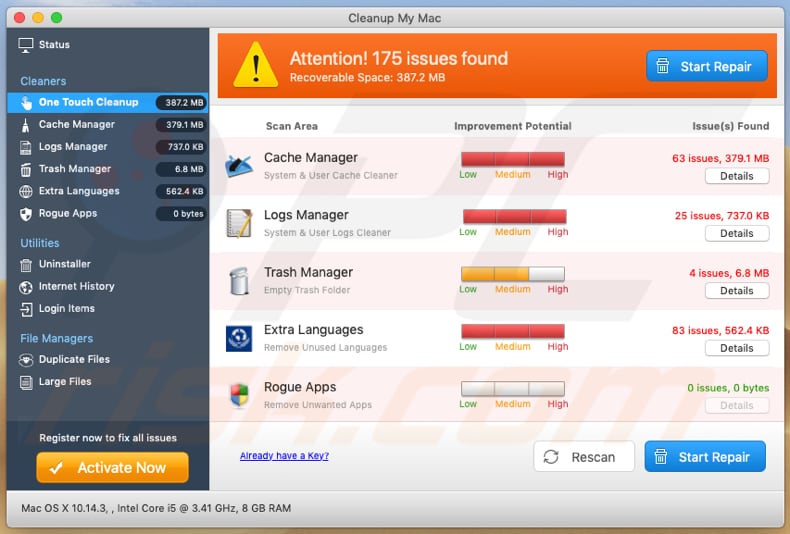
Natychmiastowe automatyczne usunięcie malware:
Ręczne usuwanie zagrożenia może być długim i skomplikowanym procesem, który wymaga zaawansowanych umiejętności obsługi komputera. Combo Cleaner to profesjonalne narzędzie do automatycznego usuwania malware, które jest zalecane do pozbycia się złośliwego oprogramowania. Pobierz je, klikając poniższy przycisk:
POBIERZ Combo CleanerPobierając jakiekolwiek oprogramowanie wyszczególnione na tej stronie zgadzasz się z naszą Polityką prywatności oraz Regulaminem. Aby korzystać z w pełni funkcjonalnego produktu, musisz kupić licencję na Combo Cleaner. Dostępny jest 7-dniowy bezpłatny okres próbny. Combo Cleaner jest własnością i jest zarządzane przez RCS LT, spółkę macierzystą PCRisk.
Szybkie menu:
- Czym jestGoToAssist scam?
- KROK 1. Usuwanie plików i folderów powiązanych z PUA z OSX.
- KROK 2. Usuwanie zwodniczych rozszerzeń z Safari.
- KROK 3. Usuwanie złośliwych dodatków Google Chrome.
- KROK 4. Usuwanie potencjalnie niechcianych wtyczek z Mozilla Firefox.
Film pokazujący, jak usunąć adware i porywaczy przeglądarrki z komputera Mac:
Usuwanie potencjalnie niechcianych aplikacji:
Usuwanie potencjalnie niechcianych aplikacji z twojego folderu "Aplikacje":

Kliknij ikonę Finder. W oknie Finder wybierz "Aplikacje". W folderze aplikacji poszukaj "MPlayerX", "NicePlayer" lub innych podejrzanych aplikacji i przenieś je do Kosza. Po usunięciu potencjalnie niechcianych aplikacji, które powodują reklamy internetowe, przeskanuj swój Mac pod kątem wszelkich pozostałych niepożądanych składników.
POBIERZ narzędzie do usuwania złośliwego oprogramowania
Combo Cleaner sprawdza, czy twój komputer został zainfekowany. Aby korzystać z w pełni funkcjonalnego produktu, musisz kupić licencję na Combo Cleaner. Dostępny jest 7-dniowy bezpłatny okres próbny. Combo Cleaner jest własnością i jest zarządzane przez RCS LT, spółkę macierzystą PCRisk.
Usuwanie plików i folderów powiązanych z oszustwo pop-up gotoassist:

Kliknij ikonę Finder na pasku menu, wybierz Idź i kliknij Idź do Folderu...
 Poszukaj plików wygenerowanych przez adware w folderze /Library/LaunchAgents:
Poszukaj plików wygenerowanych przez adware w folderze /Library/LaunchAgents:

W pasku Przejdź do Folderu... wpisz: /Library/LaunchAgents
 W folderze "LaunchAgents" poszukaj wszelkich ostatnio dodanych i podejrzanych plików oraz przenieś je do Kosza. Przykłady plików wygenerowanych przez adware - "installmac.AppRemoval.plist", "myppes.download.plist", "mykotlerino.ltvbit.plist", "kuklorest.update.plist" itd. Adware powszechnie instaluje wiele plików z tym samym rozszerzeniem.
W folderze "LaunchAgents" poszukaj wszelkich ostatnio dodanych i podejrzanych plików oraz przenieś je do Kosza. Przykłady plików wygenerowanych przez adware - "installmac.AppRemoval.plist", "myppes.download.plist", "mykotlerino.ltvbit.plist", "kuklorest.update.plist" itd. Adware powszechnie instaluje wiele plików z tym samym rozszerzeniem.
 Poszukaj plików wygenerowanych przez adware w folderze /Library/Application Support:
Poszukaj plików wygenerowanych przez adware w folderze /Library/Application Support:

W pasku Przejdź do Folderu... wpisz: /Library/Application Support

W folderze "Application Support" sprawdź wszelkie ostatnio dodane i podejrzane foldery. Przykładowo "MplayerX" lub "NicePlayer" oraz przenieś te foldery do Kosza..
 Poszukaj plików wygenerowanych przez adware w folderze ~/Library/LaunchAgents:
Poszukaj plików wygenerowanych przez adware w folderze ~/Library/LaunchAgents:

W pasku Przejdź do Folderu... i wpisz: ~/Library/LaunchAgents

W folderze "LaunchAgents" poszukaj wszelkich ostatnio dodanych i podejrzanych plików oraz przenieś je do Kosza. Przykłady plików wygenerowanych przez adware - "installmac.AppRemoval.plist", "myppes.download.plist", "mykotlerino.ltvbit.plist", "kuklorest.update.plist" itp. Adware powszechnie instaluje szereg plików z tym samym rozszerzeniem.
 Poszukaj plików wygenerowanych przez adware w folderze /Library/LaunchDaemons:
Poszukaj plików wygenerowanych przez adware w folderze /Library/LaunchDaemons:

W pasku Przejdź do Folderu... wpisz: /Library/LaunchDaemons
 W folderze "LaunchDaemons" poszukaj wszelkich podejrzanych plików. Przykładowo: "com.aoudad.net-preferences.plist", "com.myppes.net-preferences.plist", "com.kuklorest.net-preferences.plist", "com.avickUpd.plist" itp. oraz przenieś je do Kosza.
W folderze "LaunchDaemons" poszukaj wszelkich podejrzanych plików. Przykładowo: "com.aoudad.net-preferences.plist", "com.myppes.net-preferences.plist", "com.kuklorest.net-preferences.plist", "com.avickUpd.plist" itp. oraz przenieś je do Kosza.
 Przeskanuj swój Mac za pomocą Combo Cleaner:
Przeskanuj swój Mac za pomocą Combo Cleaner:
Jeśli wykonałeś wszystkie kroki we właściwej kolejności, twój Mac powinien być wolny od infekcji. Aby mieć pewność, że twój system nie jest zainfekowany, uruchom skanowanie przy użyciu programu Combo Cleaner Antivirus. Pobierz GO TUTAJ. Po pobraniu pliku kliknij dwukrotnie instalator combocleaner.dmg, w otwartym oknie przeciągnij i upuść ikonę Combo Cleaner na górze ikony aplikacji. Teraz otwórz starter i kliknij ikonę Combo Cleaner. Poczekaj, aż Combo Cleaner zaktualizuje bazę definicji wirusów i kliknij przycisk "Start Combo Scan" (Uruchom skanowanie Combo).

Combo Cleaner skanuje twój komputer Mac w poszukiwaniu infekcji malware. Jeśli skanowanie antywirusowe wyświetla "nie znaleziono żadnych zagrożeń" - oznacza to, że możesz kontynuować korzystanie z przewodnika usuwania. W przeciwnym razie, przed kontynuowaniem zaleca się usunięcie wszystkich wykrytych infekcji.

Po usunięciu plików i folderów wygenerowanych przez adware, kontynuuj w celu usunięcia złośliwych rozszerzeń ze swoich przeglądarek internetowych.
Usuwanie strony domowej i domyślnej wyszukiwarki oszustwo pop-up gotoassist z przeglądarek internetowych:
 Usuwanie złośliwych rozszerzeń z Safari:
Usuwanie złośliwych rozszerzeń z Safari:
Usuwanie rozszerzeń powiązanych z oszustwo pop-up gotoassist z Safari:

Otwórz przeglądarkę Safari. Z paska menu wybierz "Safari" i kliknij "Preferencje...".

W oknie "Preferencje" wybierz zakładkę "Rozszerzenia" i poszukaj wszelkich ostatnio zainstalowanych oraz podejrzanych rozszerzeń. Po ich zlokalizowaniu kliknij znajdujących się obok każdego z nich przycisk „Odinstaluj". Pamiętaj, że możesz bezpiecznie odinstalować wszystkie rozszerzenia ze swojej przeglądarki Safari – żadne z nich nie ma zasadniczego znaczenia dla jej prawidłowego działania.
- Jeśli w dalszym ciągu masz problemy z niechcianymi przekierowaniami przeglądarki oraz niechcianymi reklamami - Przywróć Safari.
 Usuwanie złośliwych wtyczek z Mozilla Firefox:
Usuwanie złośliwych wtyczek z Mozilla Firefox:
Usuwanie dodatków powiązanych z oszustwo pop-up gotoassist z Mozilla Firefox:

Otwórz przeglądarkę Mozilla Firefox. W prawym górnym rogu ekranu kliknij przycisk "Otwórz Menu" (trzy linie poziome). W otwartym menu wybierz "Dodatki".

Wybierz zakładkę "Rozszerzenia" i poszukaj ostatnio zainstalowanych oraz podejrzanych dodatków. Po znalezieniu kliknij przycisk "Usuń" obok każdego z nich. Zauważ, że możesz bezpiecznie odinstalować wszystkie rozszerzenia z przeglądarki Mozilla Firefox – żadne z nich nie ma znaczącego wpływu na jej normalne działanie.
- Jeśli nadal doświadczasz problemów z przekierowaniami przeglądarki oraz niechcianymi reklamami - Przywróć Mozilla Firefox.
 Usuwanie złośliwych rozszerzeń z Google Chrome:
Usuwanie złośliwych rozszerzeń z Google Chrome:
Usuwanie dodatków powiązanych z oszustwo pop-up gotoassist z Google Chrome:

Otwórz Google Chrome i kliknij przycisk "Menu Chrome" (trzy linie poziome) zlokalizowany w prawym górnym rogu okna przeglądarki. Z rozwijanego menu wybierz "Więcej narzędzi" oraz wybierz "Rozszerzenia".

W oknie "Rozszerzenia" poszukaj wszelkich ostatnio zainstalowanych i podejrzanych dodatków. Po znalezieniu kliknij przycisk "Kosz" obok każdego z nich. Zauważ, że możesz bezpiecznie odinstalować wszystkie rozszerzenia z przeglądarki Google Chrome – żadne z nich nie ma znaczącego wpływu na jej normalne działanie.
- Jeśli nadal doświadczasz problemów z przekierowaniami przeglądarki oraz niechcianymi reklamami - PrzywróćGoogle Chrome.
Udostępnij:

Tomas Meskauskas
Ekspert ds. bezpieczeństwa, profesjonalny analityk złośliwego oprogramowania
Jestem pasjonatem bezpieczeństwa komputerowego i technologii. Posiadam ponad 10-letnie doświadczenie w różnych firmach zajmujących się rozwiązywaniem problemów technicznych i bezpieczeństwem Internetu. Od 2010 roku pracuję jako autor i redaktor Pcrisk. Śledź mnie na Twitter i LinkedIn, aby być na bieżąco z najnowszymi zagrożeniami bezpieczeństwa online.
Portal bezpieczeństwa PCrisk jest prowadzony przez firmę RCS LT.
Połączone siły badaczy bezpieczeństwa pomagają edukować użytkowników komputerów na temat najnowszych zagrożeń bezpieczeństwa w Internecie. Więcej informacji o firmie RCS LT.
Nasze poradniki usuwania malware są bezpłatne. Jednak, jeśli chciałbyś nas wspomóc, prosimy o przesłanie nam dotacji.
Przekaż darowiznęPortal bezpieczeństwa PCrisk jest prowadzony przez firmę RCS LT.
Połączone siły badaczy bezpieczeństwa pomagają edukować użytkowników komputerów na temat najnowszych zagrożeń bezpieczeństwa w Internecie. Więcej informacji o firmie RCS LT.
Nasze poradniki usuwania malware są bezpłatne. Jednak, jeśli chciałbyś nas wspomóc, prosimy o przesłanie nam dotacji.
Przekaż darowiznę
▼ Pokaż dyskusję